剪映降噪技巧:专业声音优化教程
时间:2025-08-30 22:17:59 217浏览 收藏
想要提升剪映视频的专业度,声音优化至关重要!本文为你详细解读剪映专业版中的音频降噪技巧,助你轻松摆脱背景噪音困扰。首先,利用剪映内置的“降噪”功能,一键去除轻微环境杂音,操作简单快捷。其次,通过“均衡器”微调音频,降低低频噪音,提升中高频人声清晰度,让你的视频声音更加干净通透。如果对音质有更高要求,不妨结合Audition等专业音频软件,先进行精细化降噪处理,再导入剪映替换原音轨,实现音画完美同步。掌握这些剪映降噪技巧,让你的视频听起来更专业,吸引更多观众!
剪映专业版可通过内置工具和外部软件提升音频质量。一、使用“降噪”功能可自动处理轻度背景噪音,操作为导入音频后在“音频”面板中开启“降噪”;二、通过“均衡器”适当降低低频、提升中高频,增强声音清晰度;三、对音质要求较高时,建议先用专业软件如Audition处理音频,再导入剪映替换原音轨以保持音画同步。
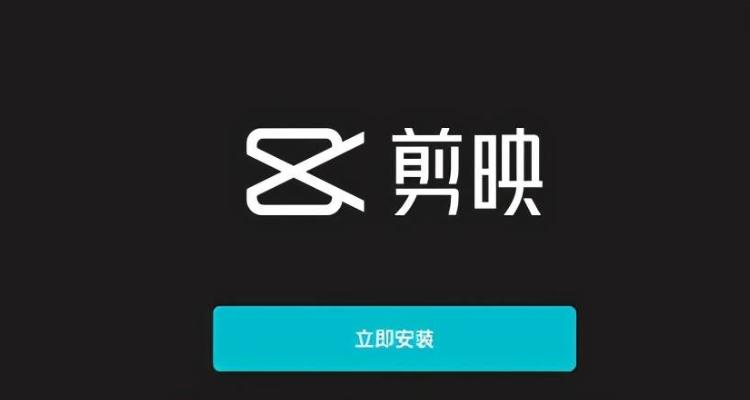
剪映电脑版(剪映专业版)在处理视频时,音频质量同样重要。很多用户在剪辑过程中会遇到背景噪音干扰的问题,比如录音环境嘈杂、麦克风收音不干净等。好消息是,剪映专业版已经具备一定的音频降噪功能,合理使用可以有效提升音质。
一、使用“降噪”功能快速处理背景噪音
剪映专业版内置了“降噪”工具,适用于大多数常见噪音场景,比如轻微的环境杂音、空调声、风声等。
操作步骤如下:
- 导入音频或视频后,点击时间轴上的音频轨道
- 在右侧“音频”面板中找到“降噪”选项
- 勾选“降噪”开关,系统会自动分析并处理音频
需要注意的是,这个功能对轻度噪音效果较好,如果原始音频噪音较大,可能需要进一步处理。此外,降噪强度是固定的,不能手动调节,所以效果因素材而异。
二、搭配“均衡器”微调音色,提升清晰度
除了降噪外,剪映专业版还提供了“均衡器”功能,可以用来调整音频频段,进一步优化声音清晰度。
建议操作:
- 打开“均衡器”功能
- 适当降低低频(比如100Hz以下),减少低频嗡嗡声
- 提升中高频(比如2kHz-5kHz),增强人声清晰度
- 避免过度调整,否则可能导致声音失真
举个例子:如果你录制的视频中人声不够突出,背景又有轻微低频噪音,适当使用均衡器可以让声音更干净清晰。
三、结合外部软件处理,获得更高质量音频
虽然剪映的音频处理功能已经能满足基本需求,但如果对音质要求较高,建议使用专业音频软件(如Audition、iZotope RX)先进行降噪处理,然后再导入剪映。
操作建议:
- 用外部软件导出处理好的音频
- 替换原视频中的音频轨道
- 注意保持音画同步
这样做的好处是能获得更精细的降噪效果,尤其适用于采访、播客、教学视频等对音频要求较高的场景。
基本上就这些操作了。剪映专业版的音频处理虽然不是最强的,但日常使用已经足够。掌握好这几个技巧,能让你的视频听起来更专业一些。
终于介绍完啦!小伙伴们,这篇关于《剪映降噪技巧:专业声音优化教程》的介绍应该让你收获多多了吧!欢迎大家收藏或分享给更多需要学习的朋友吧~golang学习网公众号也会发布文章相关知识,快来关注吧!
-
501 收藏
-
501 收藏
-
501 收藏
-
501 收藏
-
501 收藏
-
436 收藏
-
297 收藏
-
396 收藏
-
248 收藏
-
311 收藏
-
277 收藏
-
458 收藏
-
243 收藏
-
269 收藏
-
349 收藏
-
315 收藏
-
419 收藏
-

- 前端进阶之JavaScript设计模式
- 设计模式是开发人员在软件开发过程中面临一般问题时的解决方案,代表了最佳的实践。本课程的主打内容包括JS常见设计模式以及具体应用场景,打造一站式知识长龙服务,适合有JS基础的同学学习。
- 立即学习 543次学习
-

- GO语言核心编程课程
- 本课程采用真实案例,全面具体可落地,从理论到实践,一步一步将GO核心编程技术、编程思想、底层实现融会贯通,使学习者贴近时代脉搏,做IT互联网时代的弄潮儿。
- 立即学习 516次学习
-

- 简单聊聊mysql8与网络通信
- 如有问题加微信:Le-studyg;在课程中,我们将首先介绍MySQL8的新特性,包括性能优化、安全增强、新数据类型等,帮助学生快速熟悉MySQL8的最新功能。接着,我们将深入解析MySQL的网络通信机制,包括协议、连接管理、数据传输等,让
- 立即学习 500次学习
-

- JavaScript正则表达式基础与实战
- 在任何一门编程语言中,正则表达式,都是一项重要的知识,它提供了高效的字符串匹配与捕获机制,可以极大的简化程序设计。
- 立即学习 487次学习
-

- 从零制作响应式网站—Grid布局
- 本系列教程将展示从零制作一个假想的网络科技公司官网,分为导航,轮播,关于我们,成功案例,服务流程,团队介绍,数据部分,公司动态,底部信息等内容区块。网站整体采用CSSGrid布局,支持响应式,有流畅过渡和展现动画。
- 立即学习 485次学习
